Win7C盘满了怎么清理空间(Win7C盘空间清理技巧)
- 电脑技巧
- 2024-07-21
- 51
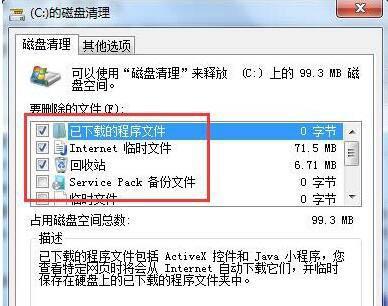
随着时间的推移和使用习惯的改变,我们的电脑存储空间往往会逐渐变得不够用。尤其是C盘作为系统盘,存储着各种系统文件和应用程序,很容易因为存储不足而导致电脑运行缓慢甚至崩溃...
随着时间的推移和使用习惯的改变,我们的电脑存储空间往往会逐渐变得不够用。尤其是C盘作为系统盘,存储着各种系统文件和应用程序,很容易因为存储不足而导致电脑运行缓慢甚至崩溃。本文将为您介绍如何在Win7系统下清理C盘空间,帮助您轻松解决这个问题。
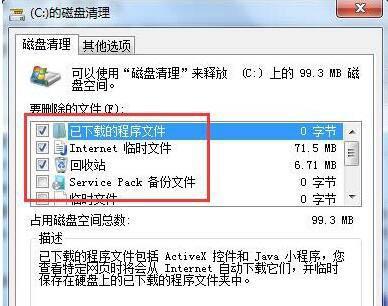
清理临时文件
通过清理临时文件可以释放大量的存储空间,打开“开始菜单”,在搜索栏中输入“%temp%”并回车,会弹出一个文件夹窗口,将其中的文件全部删除即可。
清理回收站
回收站是我们删除文件后的临时存储地,但这些被删除的文件仍然占据着存储空间。点击桌面上的回收站图标,在弹出的窗口中点击“清空回收站”,即可彻底清除其中的文件。

清理系统日志
在Win7系统中,系统日志会记录各种系统操作和错误信息,随着时间的推移,这些日志文件会越来越庞大。打开“开始菜单”,输入“eventvwr.msc”并回车,选择“Windows日志”,依次清理其中的“应用程序日志”、“安全性日志”和“系统日志”。
卸载不必要的程序
打开“开始菜单”,点击“控制面板”,选择“程序”-“卸载程序”,将不再需要的软件逐一选择并点击卸载,清理掉这些不必要的程序可以释放大量的存储空间。
清理浏览器缓存
浏览器缓存是在我们上网过程中自动保存的临时文件,随着时间的推移会越来越多。打开浏览器,选择“设置”-“高级设置”,在“隐私和安全性”中点击“清除浏览数据”,选择要清理的内容并点击“清除数据”。

清理下载文件夹
在我们使用电脑下载文件时,这些文件都会默认保存在下载文件夹中,但很多时候我们下载的文件并没有及时整理和清理。打开“计算机”,进入C盘下的“用户”-“用户名”-“下载”,将其中不再需要的文件删除即可。
清理桌面图标
桌面上过多的图标也会占用存储空间,将桌面上不再需要的文件和快捷方式整理到其他文件夹中,或者直接删除,可以有效释放存储空间。
关闭休眠功能
休眠功能会占用一部分C盘空间作为系统休眠时保存数据的地方。点击“开始菜单”,输入“CMD”并回车,以管理员身份运行命令提示符,输入“powercfg-hoff”并回车,即可关闭休眠功能。
清理系统更新备份文件
在Win7系统中,每次进行系统更新时都会自动创建备份文件,占据着大量的存储空间。打开“计算机”,进入C盘下的“Windows”-“SoftwareDistribution”-“Download”,将其中的文件删除即可。
清理系统还原点
系统还原点可以帮助我们在系统出现问题时恢复到之前的状态,但是这些还原点也会占用不少存储空间。打开“计算机”,右击C盘,选择“属性”,在弹出的窗口中点击“系统保护”,选择“配置”,将其中的还原点删除或减少占用的存储空间。
清理音乐、图片和视频等媒体文件
我们在日常使用电脑过程中,可能会收集了大量的音乐、图片和视频等媒体文件。将这些文件整理到其他磁盘或外部存储设备中,可以腾出更多的存储空间。
清理磁盘碎片
磁盘碎片是指文件在硬盘上不连续存储的现象,会影响系统读写速度和占用更多的存储空间。打开“计算机”,右击C盘,选择“属性”,在弹出的窗口中点击“工具”,选择“磁盘清理”和“磁盘碎片整理”,按照提示进行操作。
清理临时Internet文件
临时Internet文件是我们在上网过程中缓存的网页文件,随着时间的推移会越来越多。打开“计算机”,进入C盘下的“用户”-“用户名”-“AppData”-“Local”-“Microsoft”-“Windows”-“TemporaryInternetFiles”,将其中的文件删除即可。
清理系统更新日志
系统更新日志会记录每次系统更新的详细信息,这些日志文件也会占据一定的存储空间。打开“计算机”,进入C盘下的“Windows”-“Logs”-“CBS”,将其中的文件删除即可。
清理其他不必要的文件和文件夹
在C盘中可能还有其他不必要的文件和文件夹,可以根据自己的需求进行删除或移动到其他磁盘。
通过清理临时文件、回收站、系统日志等,卸载不必要的程序,清理浏览器缓存和下载文件夹,关闭休眠功能,清理系统更新备份文件和还原点等操作,可以有效地释放C盘的存储空间,提高电脑的运行速度和性能。希望本文的内容能为您解决Win7C盘存储不足的问题提供帮助。
本文链接:https://www.zxshy.com/article-1330-1.html

